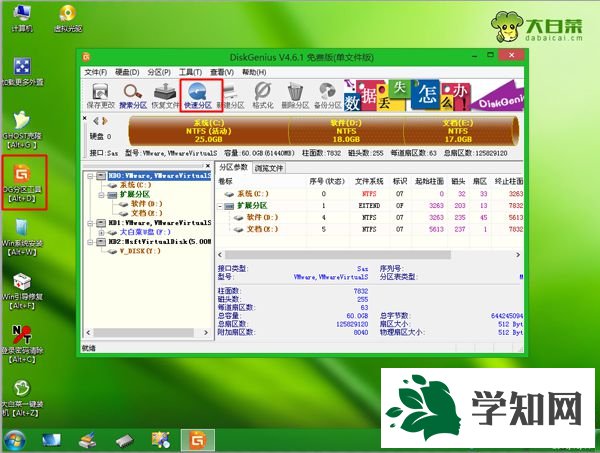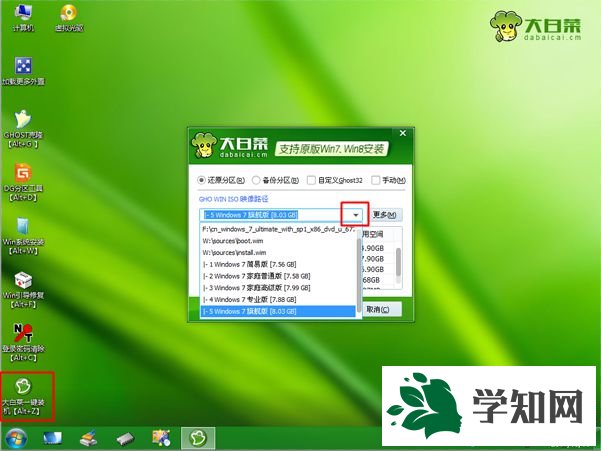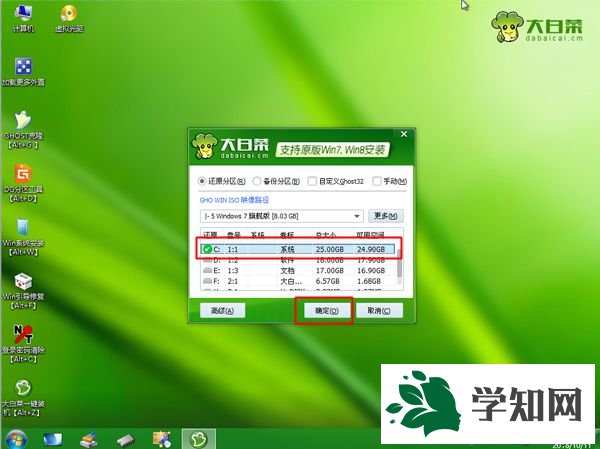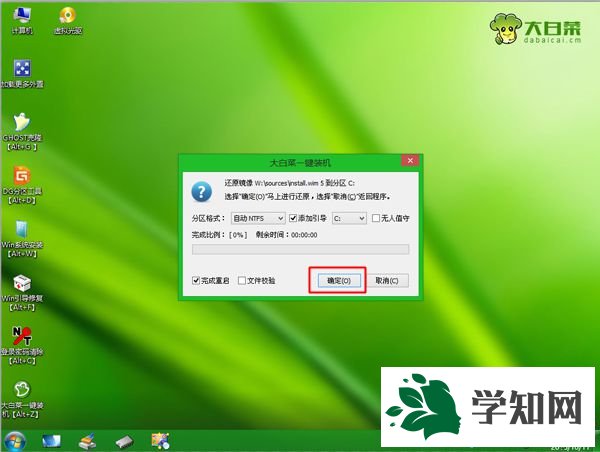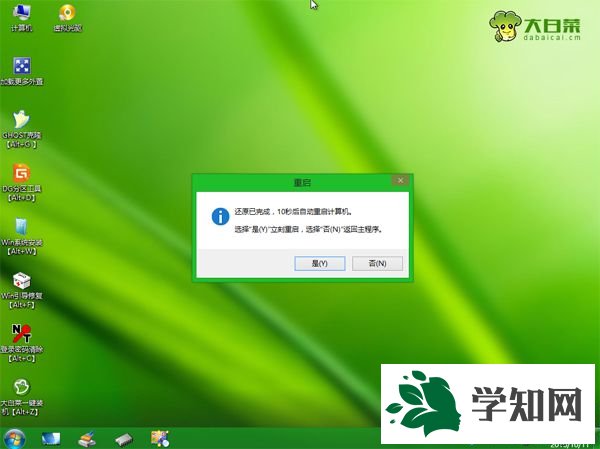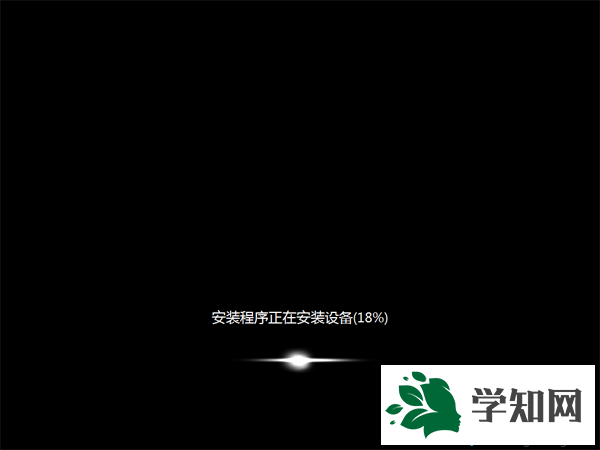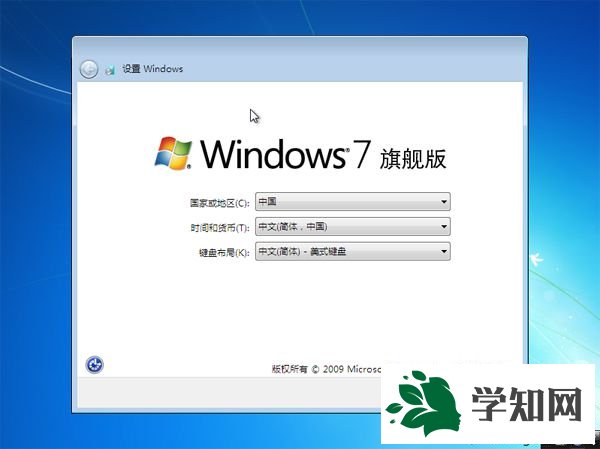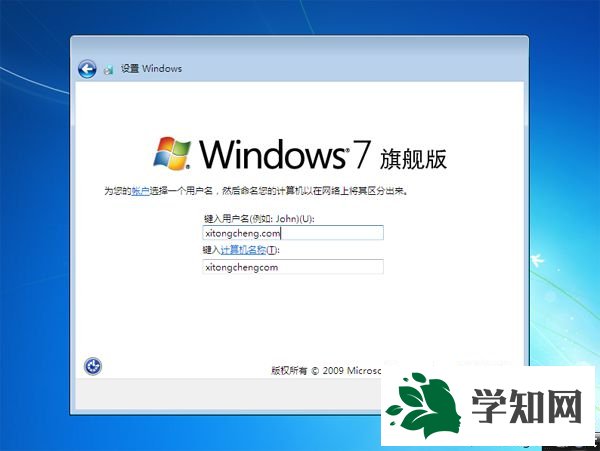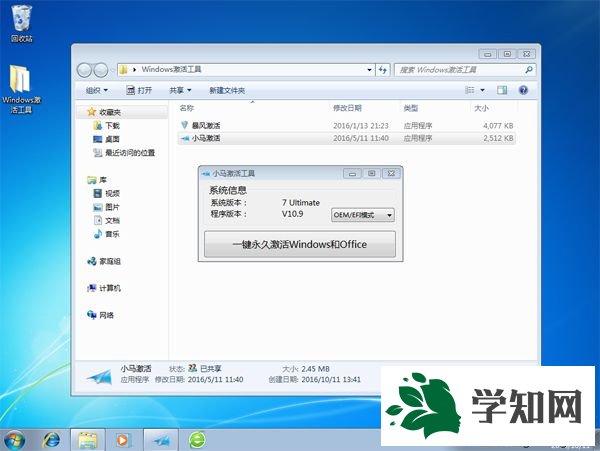多數用戶手上都有一個或多個U盤,U盤的功能非常強大,不僅是存儲數據的移動設備,也是安
裝系統利器,把U盤做成啟動盤之后,就可以讓
電腦從U盤啟動從而安裝系統,有用戶打算安裝原版win7系統,但是不懂從U盤啟動安裝原版win7步驟是什么,接下來就跟 小編一起來學習下U盤啟動盤裝原版win7
系統教程。
相關教程:u盤安裝win7原版鏡像教程(直接寫入
U盤安裝)
相關事項:
1、如果是新電腦或系統已經損壞,制作U盤啟動盤需使用另一臺可用的電腦
2、如果內存3G及以下選擇32位系統,內存4G及以上,選擇64位系統
3、安裝前需備份C盤和桌面文件,如果系統損壞,則進入PE備份
系統崩潰進pe備份C盤桌面數據方法
一、所需工具
1、4G及以上U盤:
大白菜u盤制作教程
2、
激活工具:小馬win7激活工具
3、啟動設置:怎么設置開機從U盤啟動
4、分區教程:大白菜U盤怎么給硬盤重新分區
二、u盤啟動裝原版win7系統步驟如下
1、制作好大白菜U盤之后,將原版win7系統
html' target='_blank'>
iso鏡像直接復制到到大白菜U盤根目錄中;

2、在需要裝原版win7系統的電腦上插入U盤,重啟后不停按F12、F11或Esc等按鍵,在彈出的啟動菜單中選擇USB選項,回車,如果不是這些按鍵,參考上面“啟動設置”教程設置;

3、從U盤啟動進入U盤主菜單,按數字2或移動方向鍵選擇【02】回車,運行PE系統;

4、進入PE系統后,如果要分區,打開【DG分區工具】,點擊快速分區,設置分區數目和大小,安裝系統的主分區35G或50G以上,點擊是執行分區過程;
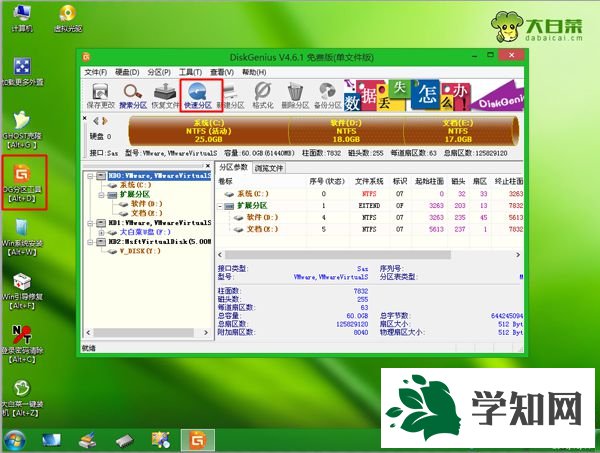
5、雙擊打開【大白菜一鍵裝機】,映像路徑直接選擇原版win7 iso文件,點擊下拉框,選擇要安裝的win7版本,比如win7
旗艦版,后面的8.03GB是安裝該系統所需最少空間;
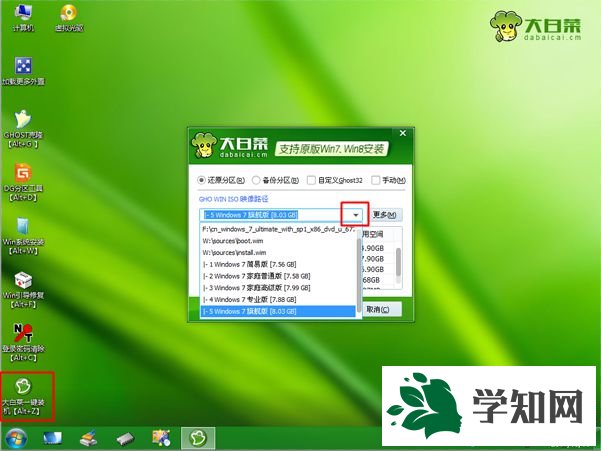
6、選擇安裝版本之后,點擊“還原分區”,選擇原版win7安裝位置,這邊選擇C盤,或根據大小和卷標選擇,點擊確定;
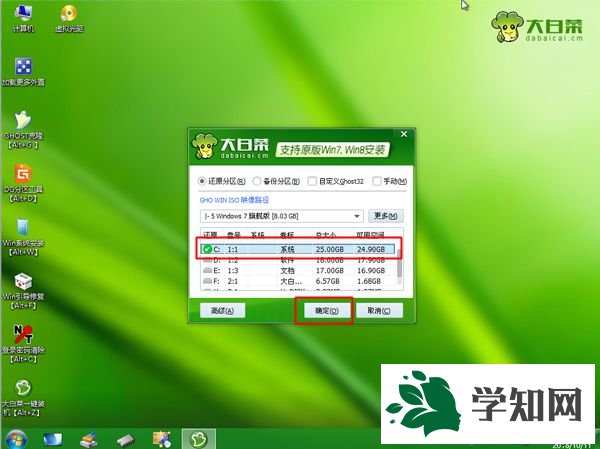
7、彈出這個對話框,點擊確定,開始執行原版win7
系統文件還原到C盤的操作;
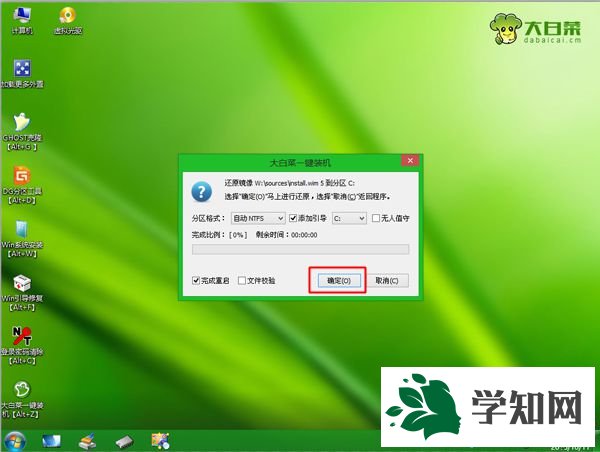
8、等待5-8分鐘左右彈出完成對話框,點擊是立即重啟,此時拔出U盤;
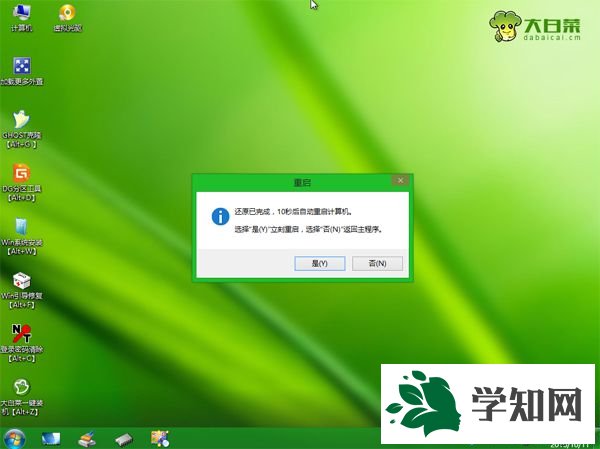
9、重啟進入這個界面,開始執行原版win7系統設備和組件的安裝過程;
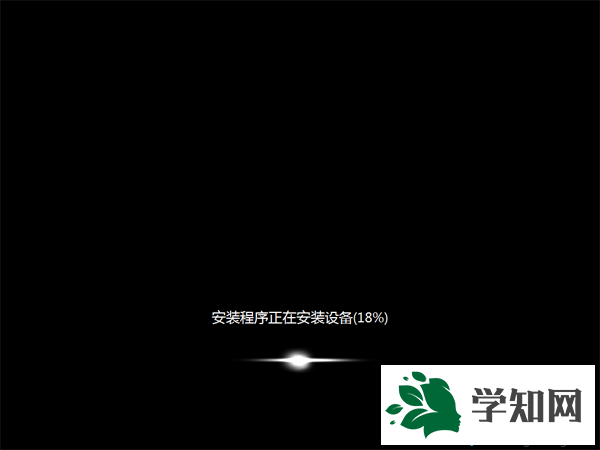
10、組件安裝完成后,重啟進入win7系統配置界面,選擇國家地區、語言等,點擊下一步;
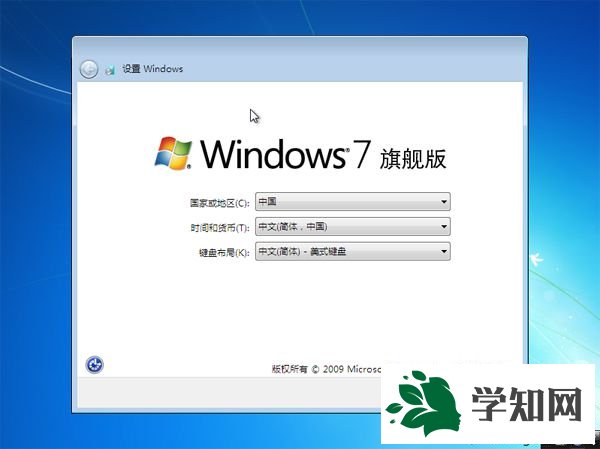
11、輸入用戶名,比如 ,下一步,密鑰選擇跳過,后續的配置過程根據提示操作;
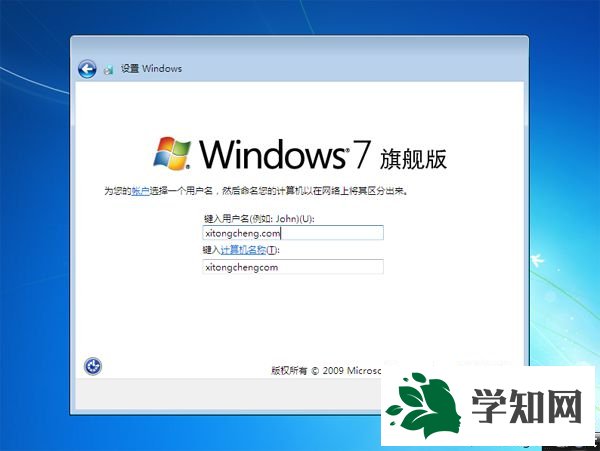
12、配置完成后進入win7
系統桌面,打開小馬激活工具,點擊體驗正版一鍵永久激活,需重啟系統完成激活。
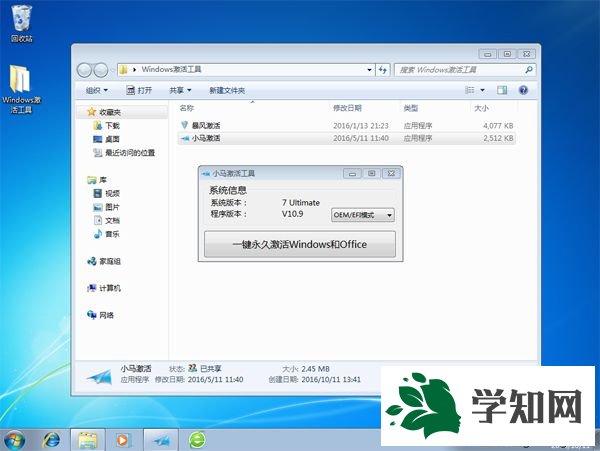
以上就是怎么從u盤啟動安裝原版win7的步驟,安裝過程并不難,相信大家學習這篇教程之后,都能學會自己使用U盤裝原版win7系統。
相關教程:怎么從u盤啟動裝系統怎么用u盤裝原版系統怎么從u盤安裝win7系統
系統操作技巧